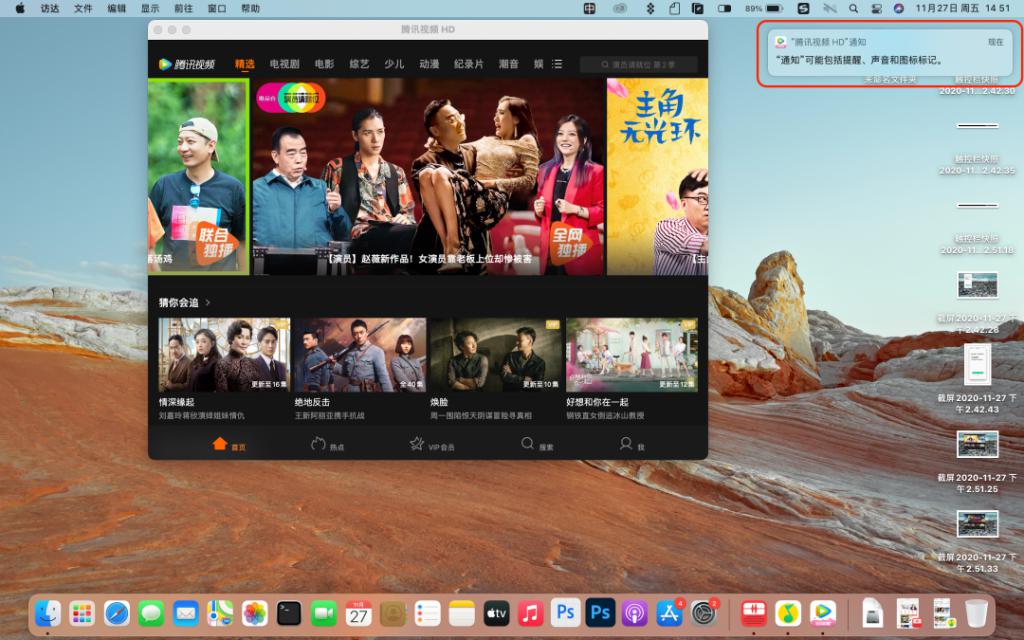我在 M1 版 MacBook Pro 上刷 App,开启了工作(摸鱼)的新姿势
|
来源:爱范儿
搭载 M1 芯片的 MacBook 发布后,网上的讨论非常火热,有人认为「ARM 要成了」,有人觉得「还是牙膏厂香」,你问我是什么想法? 我 …… 我不一样,只在乎 MacBook 能不能愉快工作(摸鱼)。 今天让我们抛开在线 battle 的激情,静下心来看看,如果自己是一个普通用户,使用 M1 芯片的 MacBook 工作(摸鱼)是一种怎样的体验?
拿到 MacBook,工作(摸鱼)app 全安排上 MacBook 对我来讲就是一台「码字机」,平常工作的时候用来写写文章,写文章累了或者要找选题的时候,逛逛各种网站。 和之前我用的 MacBook Pro 2018 相比,M1 版的 MacBook Pro 除了剪刀脚键盘,其它地方几乎没有差别,这一代 MacBook Pro 最大的改变其实是 CPU,可以下载安装 iOS 或 iPadOS app。我使用的这台 MacBook Pro 配置为 8GB 运存,256GB 储存空间。 在 MacBook 的 App Store 里,搜索 app 的名字,会出现一个「iPhone 与 iPad App」选项,点击之后,就能看到目前已经可以下载的 app 了。
本以为现在 M1 芯片的 MacBook 刚发布没多久,app 支持情况会不乐观,没想到基本主流的 app 都可以正常下载。
MacBook 上用 app,体验怎么样? 整体来说,在 MacBook 上用 app 最直观的感受,有点像把 app 投射到了笔记本电脑上,操作和手机上几乎一样,同时又带了几分笔记本电脑操作的逻辑。 打开 app,MacBook 上会弹窗展示 app,首次打开的 app 还会请求通知、定位和读取联系人信息等权限,和手机上不同的是,需要在 MacBook 右上角弹出的通知栏来允许或拒绝权限请求。 和 iPhone 以及 iPad 不同,通知统一在 MacBook 右上角出现
MacBook 上运行 app 和 iPhone 上保持一致,连广告都会照常展示,拼多多看到了请给我们打钱 : )
部分权限可能出现通知栏请求一次,MacBook 再弹窗申请一次的情况 在 MacBook 的触控板上,我们可以用不同的手势操控 app。
和在手机上操控 app 不同,app 的通知是显示在 MacBook 右上角的,退出 app 的手势也和 iPhone 不同。 如果想把 app 放到后台,可以点击窗口左上角的黄色按钮,同时我们也发现,即使点击红色关闭按钮,app 也并未退出,还是被放到了后台,不过会暂停音频和视频的播放(也不排除是 macOS 的 BUG)。
和 PC 的逻辑不同,app 左上角的关闭不是真的关闭 (编辑:应用网_阳江站长网) 【声明】本站内容均来自网络,其相关言论仅代表作者个人观点,不代表本站立场。若无意侵犯到您的权利,请及时与联系站长删除相关内容! |